DCP-1510
Veelgestelde vragen en probleemoplossing |
Een document scannen en verzenden als bijlage bij een e-mail. (Voor Windows)
Met ControlCenter4 kunt u een document rechtstreeks scannen naar uw gebruikelijke e-mailprogramma en vervolgens verzenden als bijlage bij een e-mailbericht. Klik op de koppeling hieronder voor de gebruikersinterface van ControlCenter4 die u gebruikt.
Opmerking: De onderstaande figuren zijn een voorbeeld en kunnen afwijken van uw Brother-apparaat en besturingssysteem.
Startmodus
- Laad uw document.
- Klik op het tabblad Scan.
- Selecteer een optie onder Type document en Scanformaat.
-
Klik op Scan.
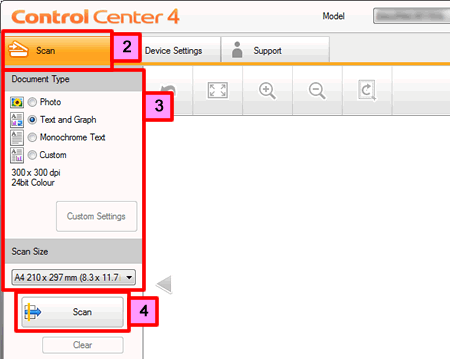
-
De gescande afbeelding wordt weergegeven in de viewer. Controleer en (indien nodig) bewerk de gescande afbeelding.
-
Klik op E-mail verzenden.
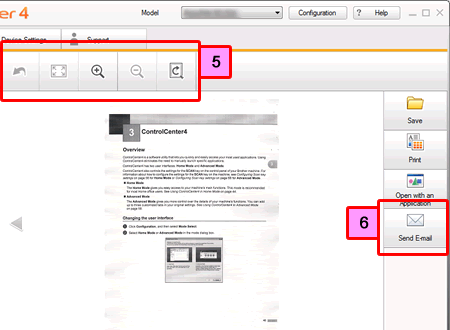
-
Het dialoogvenster E-mail verzenden wordt weergegeven. Configureer de instellingen voor de bijlage en klik op OK. Uw gebruikelijke e-mailprogramma wordt geopend en de afbeelding wordt als bijlage toegevoegd aan een nieuw, leeg e-mailbericht.
Als uw e-mailprogramma niet wordt geopend of als u een foutmelding krijgt, klik dan hier voor meer informatie over het configureren van uw standaardprogramma voor e-mail.
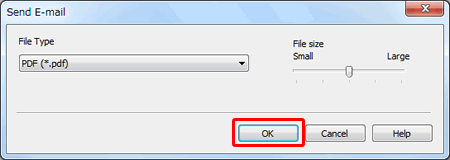
Type Bestand:
Kies in de keuzelijst Type Bestand het bestandstype dat de bijlage moet krijgen. De volgende bestandstypen zijn beschikbaar.
Opmerking: Welke bestandstypen beschikbaar zijn, hangt af van uw Brother-apparaat en besturingssysteem.
- Windows Bitmap (*.bmp)
- JPEG (*.jpg)
- TIFF (*.tif)
- TIFF Multi-Page (*.tif)
- Portable Network Graphics (*.png)
- PDF (*.pdf)
- High Compression PDF (*.pdf)
- Secure PDF (*.pdf)
- XML Paper Specification (*.xps)
- XML Paper Specification is beschikbaar voor Windows Vista en hoger of bij gebruik van toepassingen met ondersteuning voor XML Paper Specification-bestanden.
- Als u het bestandstype op TIFF of TIFF Multi-Page instelt, kunt 'Niet-gecomprimeerd' of 'Gecomprimeerd' kiezen.
- Wanneer u de glasplaat gebruikt voor het scannen van een document van meerdere pagina's, schakel dan Continu scannen in en volg de aanwijzingen op het scherm.
Geavanceerde modus
-
Laad uw document.
-
Klik op het tabblad Scan.
-
Klik op E-mail.
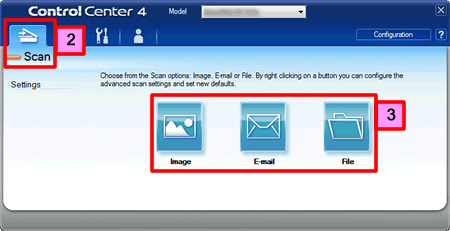
-
Het dialoogvenster met scaninstellingen wordt weergegeven. In dit dialoogvenster configureert u de scaninstellingen. Als u op voorhand een voorbeeld wilt zien van de scan en instellingen wilt opgeven, schakel dan het selectievakje Voorbeeldscan in.
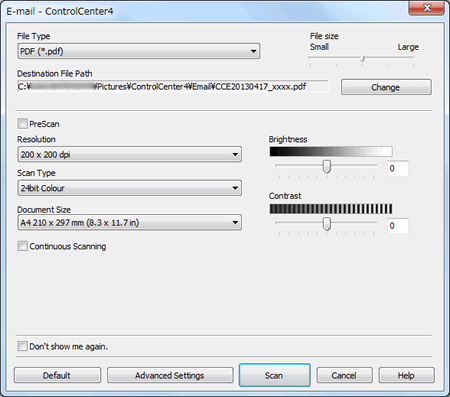
-
Klik op Scan. Uw gebruikelijke e-mailprogramma wordt geopend en de afbeelding wordt als bijlage toegevoegd aan een nieuw e-mailbericht.
Als uw e-mailprogramma niet wordt geopend of als u een foutmelding krijgt, klik dan hier voor meer informatie over het configureren van uw standaardprogramma voor e-mail.
Verwante vragen
- Scaninstellingen wijzigen voor het scannen met ControlCenter2 of de scanknop (voor Macintosh)
- Scaninstellingen wijzigen voor het scannen met ControlCenter4 of de scanknop (voor Windows)
- Een document scannen en verzenden als bijlage bij een e-mail (voor Macintosh)
- Wanneer ik een document wil scannen en overbrengen naar mijn e-mailprogramma met behulp van ControlCenter4 of de scanknop op mijn Brother-apparaat, gaan de gescande gegevens naar een e-mailprogramma dat ik bijna nooit gebruik (CC4-121-foutmelding) verschijnt of ik krijg de foutmelding dat er geen standaard-e-mailprogramma is geregistreerd op mijn computer.
Feedback
Geef hieronder uw feedback. Aan de hand daarvan kunnen wij onze ondersteuning verder verbeteren.
